
Ofta spelare i motstrejk: Global offensivt ansikte ett problem i form av ett fel där det dynamiska biblioteket visas med namnet Tier0.dll. Det manifesterar sig på alla versioner av Windows, som stöds av det angivna spelet.
Metod 1: Installation Tier0.dll
Det enklaste sättet att fixa felet kommer att hämtas filen och lägga till den i mappen med CS: Go-spelet. Detta är lämpligt i en situation där biblioteket av någon anledning saknas eller skadas, och alternativet med ominstallation passar inte.Det är möjligt att filen eventuellt behöver registrera vad som kan göras genom att följa artikeln på länken nedan.
Läs mer: Registrera DLL-filen i Windows
Metod 2: Ställa in minsta CS: Gå inställningar via konfigurationsfilen
Oftast uppträder felet med Tier0.dll-biblioteket under kortbytet i polisen: Gå. Detta händer eftersom kortet är mättat med en mängd olika detaljer, och på grund av svagheten i GPU eller låg internethastighet har det inte tid att förenkla. Lösningen i det här fallet kommer att ställa in de lägsta inställningarna via konfigurationsfilen video.
- Öppna "Explorer" och gå till installationsadressen till spelet, vilket ser ut som standard som:
C: \ Programfiler \ Steam \ Steamapps \ Common \ Counter-Strike Global Offensiv \ Csgo \ CFG
Eller:
C: \ Programfiler \ Steam \ UserData \ * Ditt ID * \ 730 \ LOCAL \ CFG

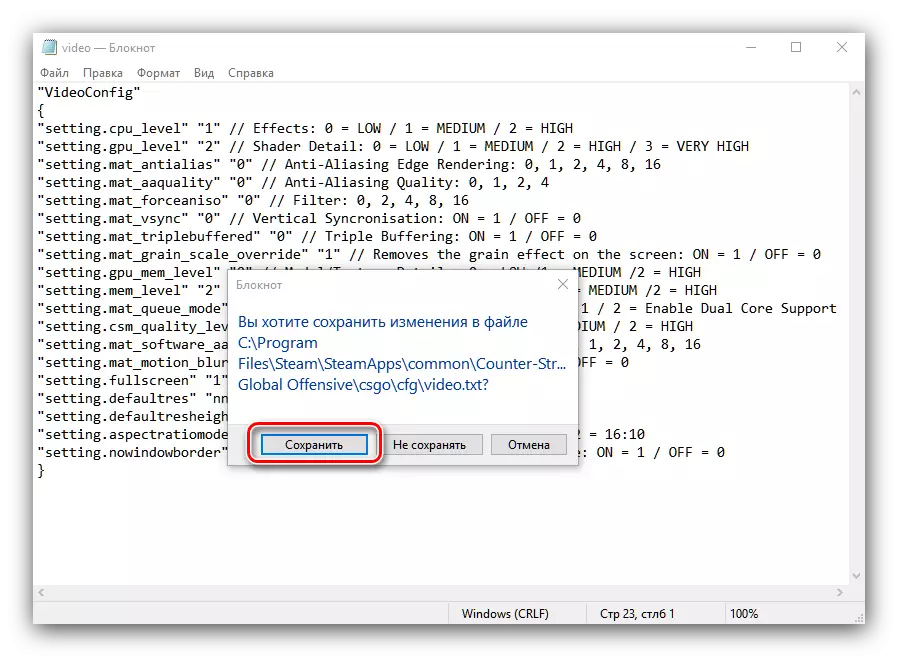
Starta om datorn och försök att köra. Grafiken kommer att försämras av sig själv, men problemen med Tier0.dll-filen kommer inte längre att uppstå längre.
Metod 3: Inaktivera Windows Management Toolbox
I vissa fall orsakar problemet en konflikt mellan spelmotorn och operativsystemet. För adekvat drift måste du inaktivera Windows Management Toolbox. Detta görs enligt följande:
- Öppna fönstret "Kör" med WIN + R-tangenterna, där du anger tjänsterna. MSC och klicka på OK.
- Hitta Windows Management Toolbox i listan och klicka för att ringa till serviceegenskaperna.
- I rullgardinsmenyn Kör typ väljer du alternativet "Inaktiverat" och klickar sedan på "Stop" -knappen. Glöm inte att tillämpa inställningar.
- I alla popup-fönster trycker du på "OK", varefter du startar om maskinen.



Detta är ett ganska radikalt alternativ som kan påverka funktionaliteten i operativsystemet, så vi rekommenderar att du använder det i det mest extrema fallet.
Vi granskade metoderna för att eliminera felet med det dynamiska biblioteket tier0.dll. Vi hoppas att de hjälpte dig.
